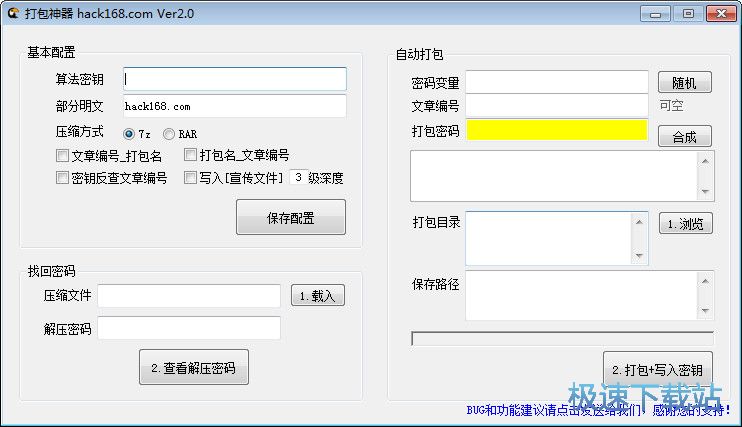文件夹怎么压缩打包使用打包神器 2.0 免费版教学
时间:2019-11-11 14:12:55 作者:无名 浏览量:56
打包神器提供打包功能,可以将你的电脑资源打包保存,提供两个压缩方式,可以选择.7z格式保存,也可以选择比较常用的rar保存,只需要在软件界面选择适合的算法秘钥以及配置密码变量就可以开始打包你的资源;打包神器使用方便,界面可以使用的功能非常多,提供基本配置、找回密码、自动打包三个主要的设置模块,按照软件的项目提示输入相关的参数就可以执行打包,也可以写入秘钥
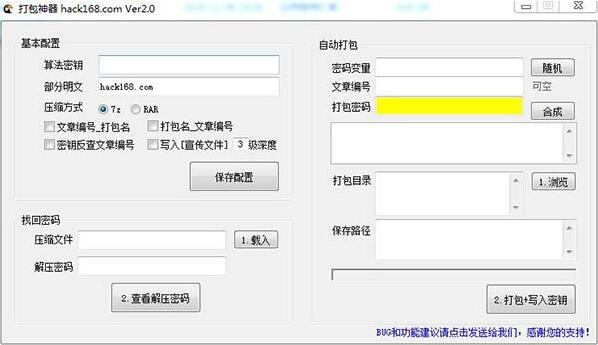
使用方法
1、打开打包神器,提示基本配置界面,你需要输入下方的内容,将你的秘钥输入到这里

文件夹怎么压缩打包使用打包神器 2.0 免费版教学图二
2、提示格式选择,在下方勾选一个压缩格式,鼠标点击就可以了
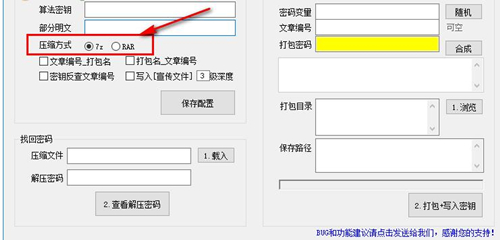
文件夹怎么压缩打包使用打包神器 2.0 免费版教学图三
3、提示包名设置,随便勾选一个就可以了,例如可以选择第一个“文章编号_打包名”
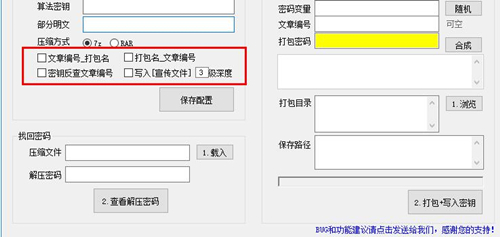
文件夹怎么压缩打包使用打包神器 2.0 免费版教学图四
4、提示载入文件功能,在这里选择一个需要打包的文件

文件夹怎么压缩打包使用打包神器 2.0 免费版教学图五
5、如图所示,可以为包设置解压密码,当用户需要解压的时候会提示输入密码

文件夹怎么压缩打包使用打包神器 2.0 免费版教学图六
6、提供自动打包设置功能,你需要设置密码变量,需要设置文章编号,需要设置打包密码

文件夹怎么压缩打包使用打包神器 2.0 免费版教学图七
7、提示打包目录功能,选择一个文件夹打包
8、保存路径自动设置,例如设置为D:tools桌面XXX.rar,点击下方的“打包+写入秘钥”

文件夹怎么压缩打包使用打包神器 2.0 免费版教学图八
9、弹出这样的提示,你需要等待软件打包完毕,完成以后就可以关闭这个运行界面

文件夹怎么压缩打包使用打包神器 2.0 免费版教学图九
10、在保存地址找到压缩之后包”显示的内容就是“XXX.rar”
打包神器 2.0 免费版
- 软件性质:国产软件
- 授权方式:免费版
- 软件语言:简体中文
- 软件大小:947 KB
- 下载次数:55 次
- 更新时间:2019/11/11 14:52:46
- 运行平台:WinXP,Win7,...
- 软件描述:打包神器是一款简单易用的一键打包程序,主要功能包括基本配置、找回密码、自动打包等... [立即下载]
相关资讯
相关软件
软件资讯排行
- 荔枝FM成立6年引来了新的纠纷?
- 10000单司机告诉你:滴滴也存在二八定律,怎...
- 炸弹小分队玩法详解 对战小技巧汇总
- 在美柚APP上广告推行投进是怎样做的?
- 手把手教你如何用“天眼查”第一时间发掘短...
- B612——带给你童话感觉的自拍神器
- 携程网怎么抢低价机票 携程抢低价机票技巧
- 知乎里边的小技巧,把握这些你就能轻松做推...
- 如何用作业帮快速寻找答案
- 美团小技巧、你学到了吗?
最新软件资讯
- 好图看看软件下载安装教程
- 航运通+ 3.0 正式版下载安装简介
- 海底捞微信怎么预约排号以及信点餐系统如何...
- 定向井技术简介大全
- 电脑高手最常用的6种分屏快捷键简介
- 按键盒子下载使用简介
- EV录屏软件破解版下载使用简介
- DPS设计印刷分享软件简介
- bilibili直播姬录制屏幕的方法教程
- “小黄条”的由来以及设计理念简介
软件教程分类
更多常用电脑软件
更多同类软件专题